Excel一键批量导出工作簿所有图片保存到文件夹
1、将Excel文件另存为。
点击Excel左上角“开始”→“另存为”。
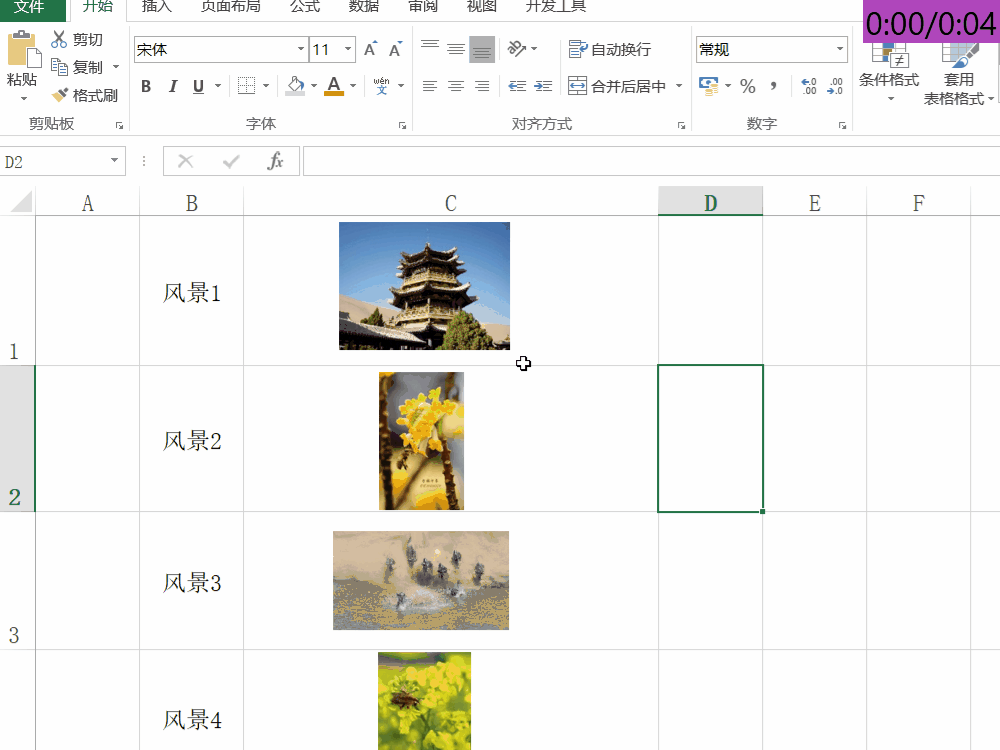
2、保存格式选择“网页”。
选择保存的文件夹,保存类型选择“网页(*.htm,*.html)”,点击“保存”。
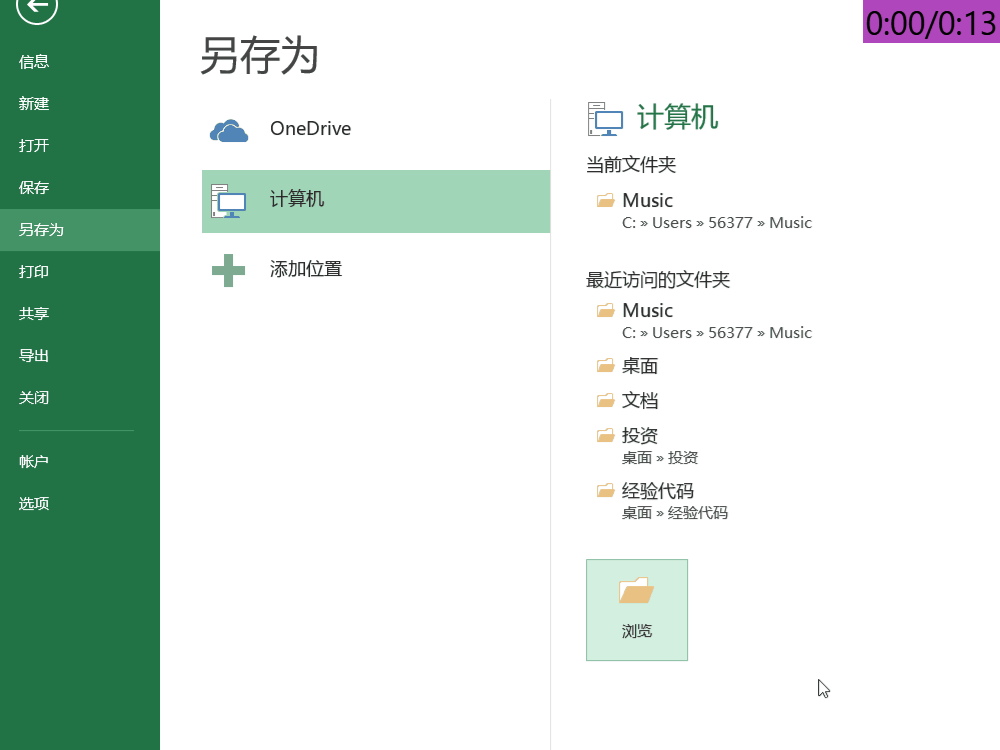
3、打开“.file”文件。
到我们上一步保存的文件路径,打开“.file”后缀的文件(夹)。
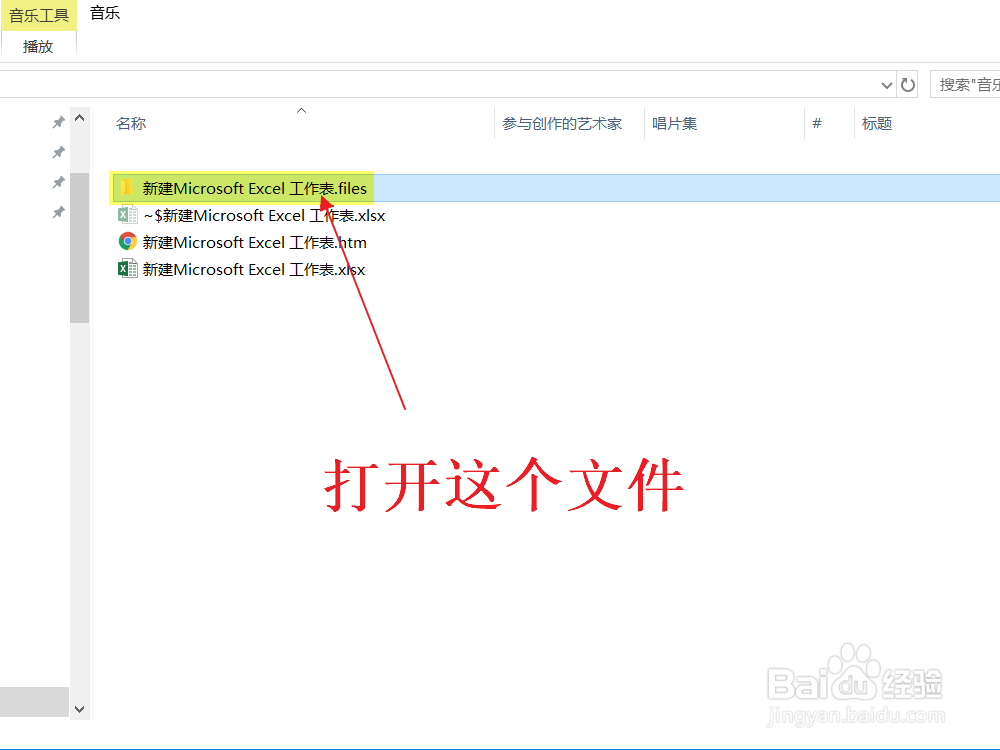
4、排除无效文件。
生成的文件里有一些xml、css等文件,这些我们都不需要,可以直接将其删除。
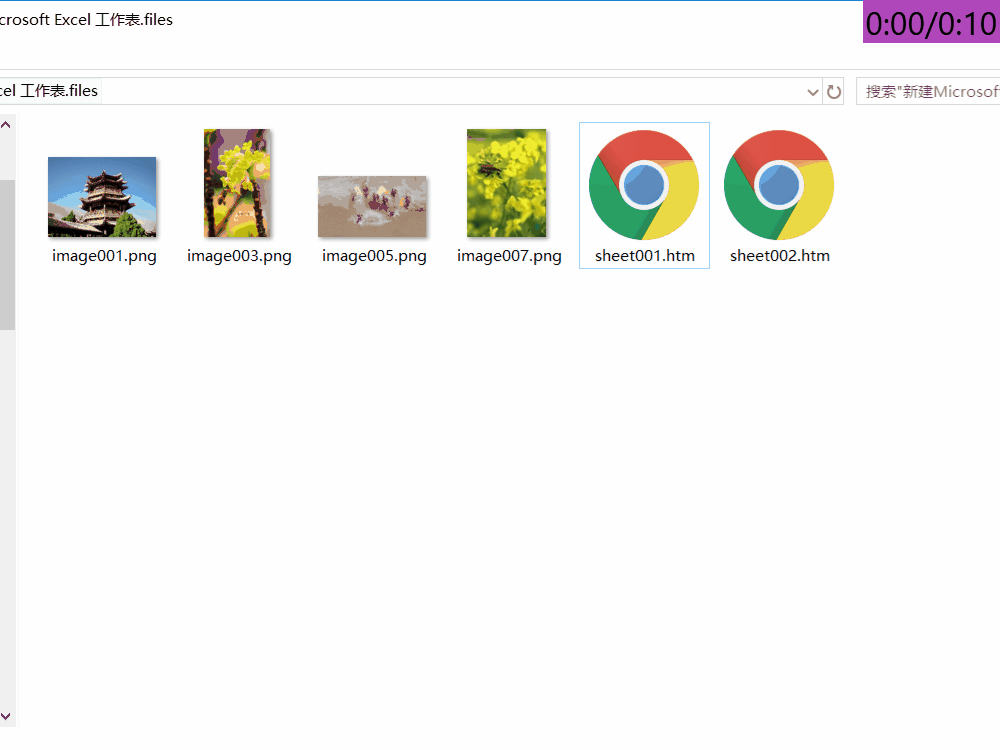
5、批量导出了Excel工作簿中的图片。
现在剩下的就是我们要导出的图片文件了,可以复制或剪切到任何地方使用。
更多生活工作问题,参考如下教程:
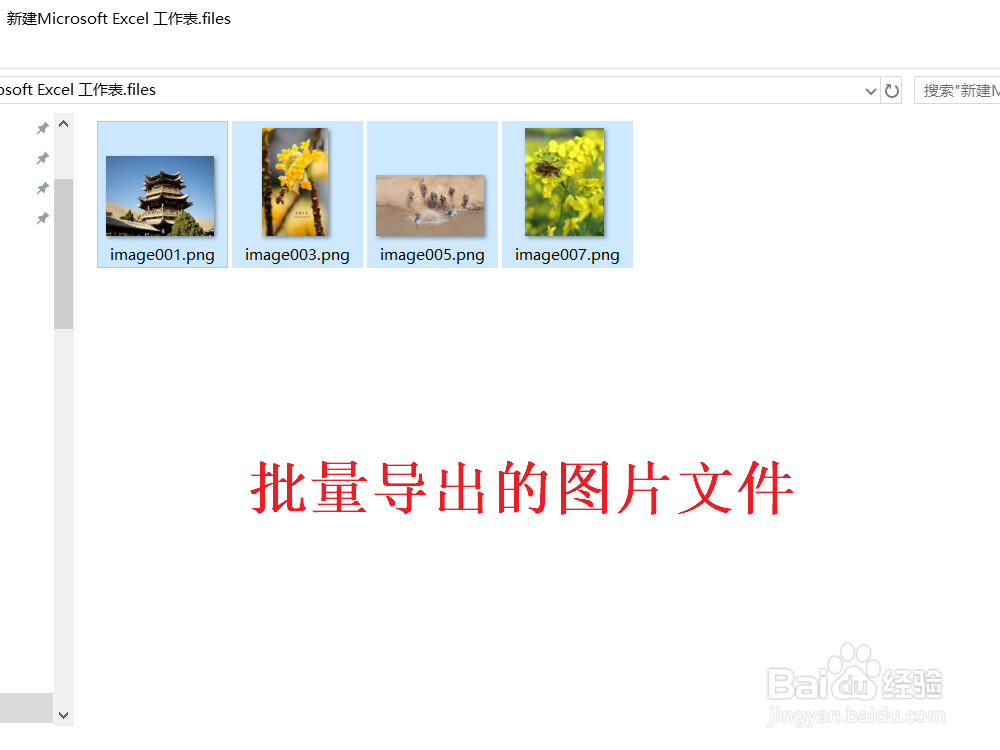
声明:本网站引用、摘录或转载内容仅供网站访问者交流或参考,不代表本站立场,如存在版权或非法内容,请联系站长删除,联系邮箱:site.kefu@qq.com。
阅读量:153
阅读量:164
阅读量:61
阅读量:76
阅读量:21